こんにちは、にいるです。
今回は、「ケースチームの使い方」について説明したいと思います。
・「取引先チームの使い方」はこちら
・「商談チームの使い方」はこちら
・【ヘルプ】ケースチームの設定
・【ヘルプ】ケースチームの事前定義
1.ケースチームとは
ケースチームとは、ケースを他のユーザと共有することができる機能です。
取引先チームや商談チームと同じく、ケースに対してアクセス権限がないユーザをケースチームに追加して、ケースを協同で管理することが可能になります。
例えば、組織の共有設定やプロファイルのオブジェクト権限でケースを参照できないユーザがいるとします。
この場合、そのユーザはケースのレコードを参照することは不可能です。
しかし、そのユーザをケースチームに追加することで、ケースの進捗管理ができるようになります。
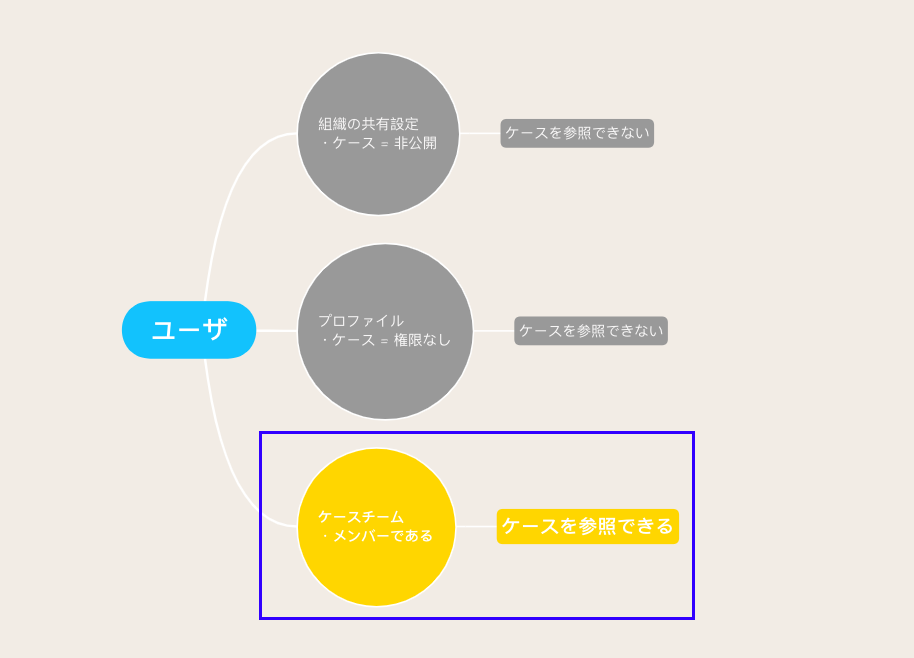
2.ケースチームの設定方法
続いて、ケースチームの設定方法を見ていきたいと思います。
やることは2つです。
| # | ケースチームの設定でやること | 内容 |
| 1 | ケースチームの定義 | ケースチームにユーザを追加して役割やアクセス権限を定義します。 |
| 2 | ケースにチームやユーザを追加 | ケースレコードの関連リストからユーザやチームに追加します。 |
ケースチームは取引先チームや商談チームと違い、すでに有効化されているのであとはケースレコードにユーザを関連づけるだけです。
また、ケースチームは[私の設定]からでなく、[設定]→[定義済みのケースチーム]から作成します。
2-1.ケースチームの定義
まずはケースチームを事前に定義しておきたいと思います。
定義済みチームの作成は[設定]→[ケースチーム]から行います。
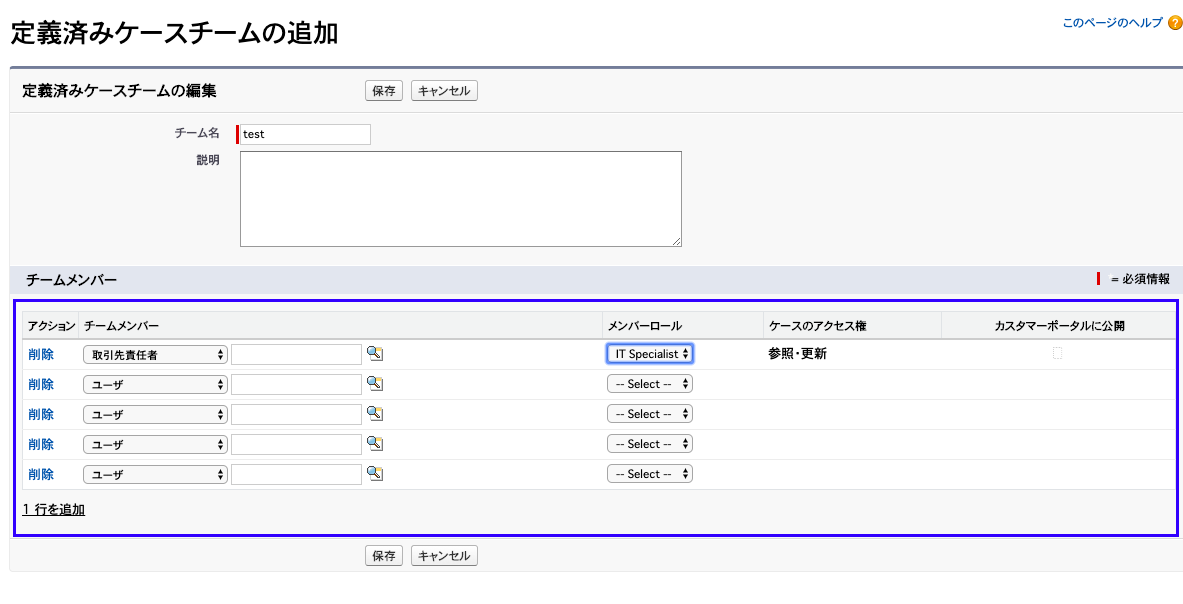
ケースチームの場合、チームメンバーには取引先責任者も選択できるようですね。
アクセス権限はメンバーロールによって指定されるため、予め[ケースチーム内の役割]でメンバーロールを作成しておく必要があります。
| ケースのアクセス権限 | 非公開、参照のみ、参照・更新 |
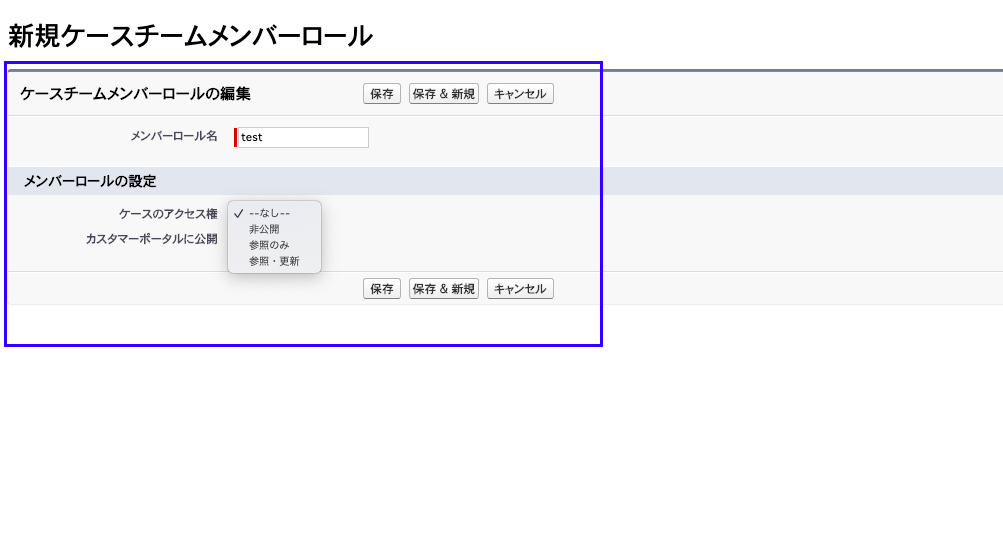
2-2.ケースチームをケースレコードに追加
あとは、ケースレコードの関連リスト「ケースチーム」の「追加」ボタンからユーザやチームを追加するだけですね。

これでケースチームの設定は完了です。
3.まとめ
いかがでしたでしょうか。
ケースチームを使用することで、他のユーザとケースを共有することができます。
ケースへのアクセス権限がないユーザが参照できるようになるので便利な機能だと思います。
チームは他にも取引先と商談オブジェクトに用意されている機能です!
ほぼ、どれも似たような機能なのでまとめて学習しておいた方がいいですね!
Salesforceの資格試験でもチームの問題は頻出されるので、見ておきたいですね。
皆さんもぜひ色々と試してみてください。
他にも色々と標準機能やSalesforce機能について紹介していますので、ご覧ください。
ではでは!





コメント